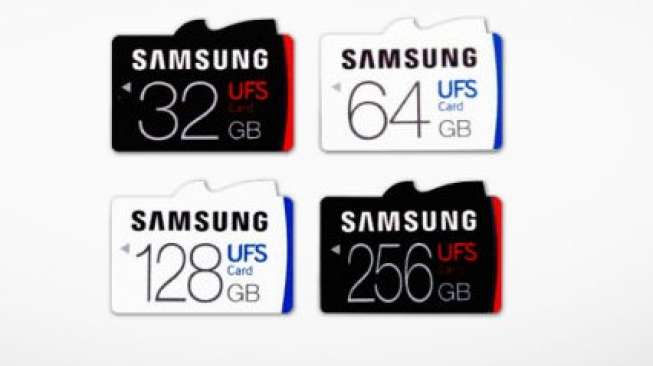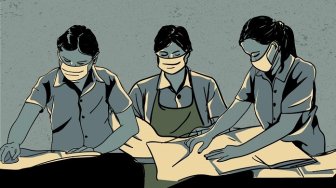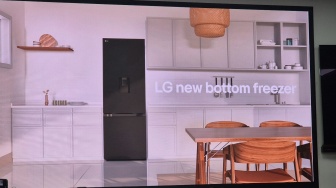3. Ketuk Storage yang berada di bagian atas menu Settings.
Pada Samsung Galaxy, ketuk Device maintenance.
4, Pilih kartu memorinya. Lakukan ini dengan mengetuk nama kartu memori.
Jika menggunakan Samsung Galaxy, ketuk Storage yang ada di bagian bawah halaman.
5. Ketuk yang terletak di pojok kanan atas. Sebuah menu buka-bawah akan ditampilkan.
6, Ketuk Storage settings. Opsi ini berada di dalam menu buka-bawah.
7. Ketuk Format as internal yang terdapat di bagian atas halaman.
Jika hanya ingin menghapus konten yang ada di kartu memori, anda bisa mengetuk Format di sini.
- Di Samsung Galaxy, ketuk nama kartu SD terlebih dahulu. Selanjutnya, anda harus mengetuk Format, bukan Format as internal.
8. Ketuk ERASE & FORMAT. Tombolnya berada di pojok kanan bawah. Kartu memori akan dihapus dan diformat ulang.
- Ketuk FORMAT jika anda menggunakan Samsung Galaxy.
Metode keempat, anda dapat memformat kartu memori di kamera, caranya :
1. Pastikan anda telah memasukkan kartu memori ke dalam kamera. Masukkan kartu memori ke dalam kamera agar anda bisa memformatnya dari dalam pengaturan kamera.
2. Nyalakan kamera. Lakukan ini dengan menekan tombol Power yang ada di kamera atau memutar tombolnya.
Baca Juga: MWC 2019 : MicroSD Express Punya Kecepatan Hingga 985 Megabita per Detik
3. Beralihlah ke Playback Mode. Modus ini bisa digunakan untuk menggulirkan foto-foto yang ada di kartu SD. Biasanya, anda bisa melakukannya dengan menekan tombol yang terdapat di dekat ikon "Play" Gambar berjudul Android7play.png.